电脑安装会声会影过程中提示已安装这个产品的另一个版本怎么解决
更新日期:2024-03-23 15:50:35
来源:网友投稿
手机扫码继续观看

最近有用户在电脑中安装会声会影x7的过程中出现提示,“已安装这个产品的另一个版本,这个版本的安装无法继续”。通过分析可以得知,应该是之前卸载会声会影的操作不当导致卸载不完全。如果遇到这样的问题,那么不妨通过下面介绍的方法来进行解决。
推荐:笔记本电脑win7系统旗舰版
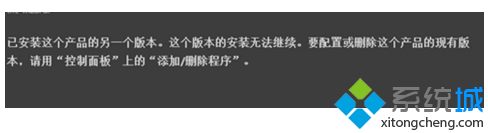
1、打开控制面板;

2、接着点击进入卸载程序;

3、在程序列表中找到Microsoft Visual C++2005 Redistributable,这是会声会影注册时留下的,因此我们需要将其卸载,才能继续安装现在的版本,右击选择卸载,并在弹出的对话框中点击是;
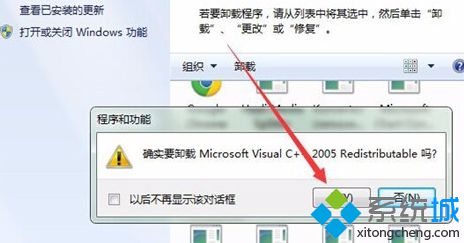
4、按照上一步骤的操作,同样卸载列表中的其他与Microsoft Visual C++相关的程序,比如Microsoft Visual C++2008 Redistributable;
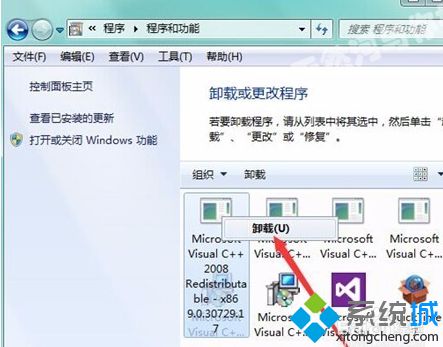
5、完成卸载操作后,重新打开安装程序,就可以进入初始化安装;
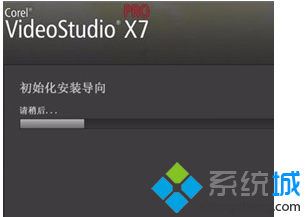
6、根据提示进行设置并开始安装,等待安装完成即可使用会声会影软件。;
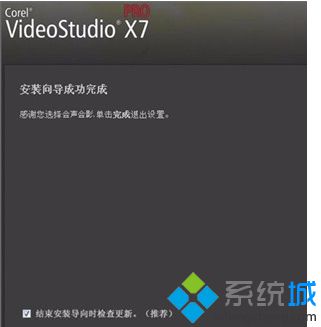
根据以上介绍的方法步骤进行设置就可以解决电脑中安装会声会影提示“已安装这个产品的另一个版本”的问题。
该文章是否有帮助到您?
常见问题
- monterey12.1正式版无法检测更新详情0次
- zui13更新计划详细介绍0次
- 优麒麟u盘安装详细教程0次
- 优麒麟和银河麒麟区别详细介绍0次
- monterey屏幕镜像使用教程0次
- monterey关闭sip教程0次
- 优麒麟操作系统详细评测0次
- monterey支持多设备互动吗详情0次
- 优麒麟中文设置教程0次
- monterey和bigsur区别详细介绍0次
系统下载排行
周
月
其他人正在下载
更多
安卓下载
更多
手机上观看
![]() 扫码手机上观看
扫码手机上观看
下一个:
U盘重装视频












